
세무대리인이라면 거래처에서 여러 가지 서류를 요청할 때가 종종 있습니다.
제일 간단한 서류들은 국세청 홈택스를 통하여 민원서류를 발급해 드리면 되지만
신용보증기관이나 금융이관에서 대출평가 및 연장서류 등으로 프로그램을 통해 서류 제출을 요청하는 경우가 있습니다.
대표적으로 [메타게이트] 프로그램을 이용하여 서류 제출을 하는 것인데요.
메타게이트를 처음 접하는 분들은 과정이 약간 복잡해서 어려움을 느낄 수 있으나
아래 안내대로 하나씩 따라 한다면 간단하게 제출 가능합니다.
우선 아래 배너를 클릭하여 메타게이트 홈페이지에 접속해 주세요

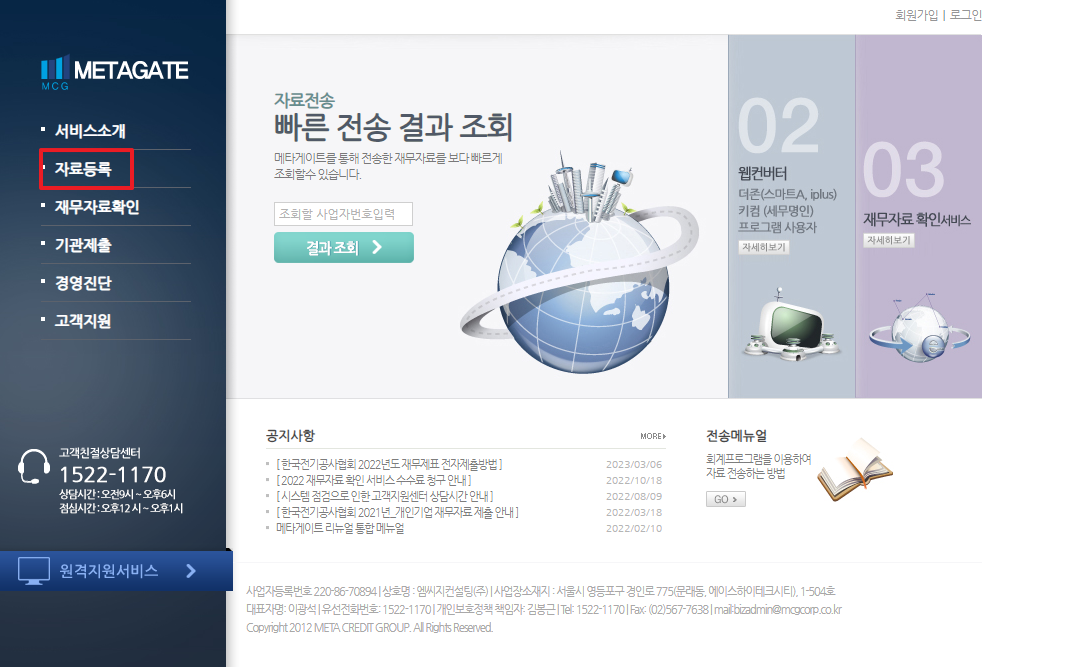
메타게이트 홈페이지에 접속 후 왼쪽의 자료등록 메뉴를 클릭해 주세요.
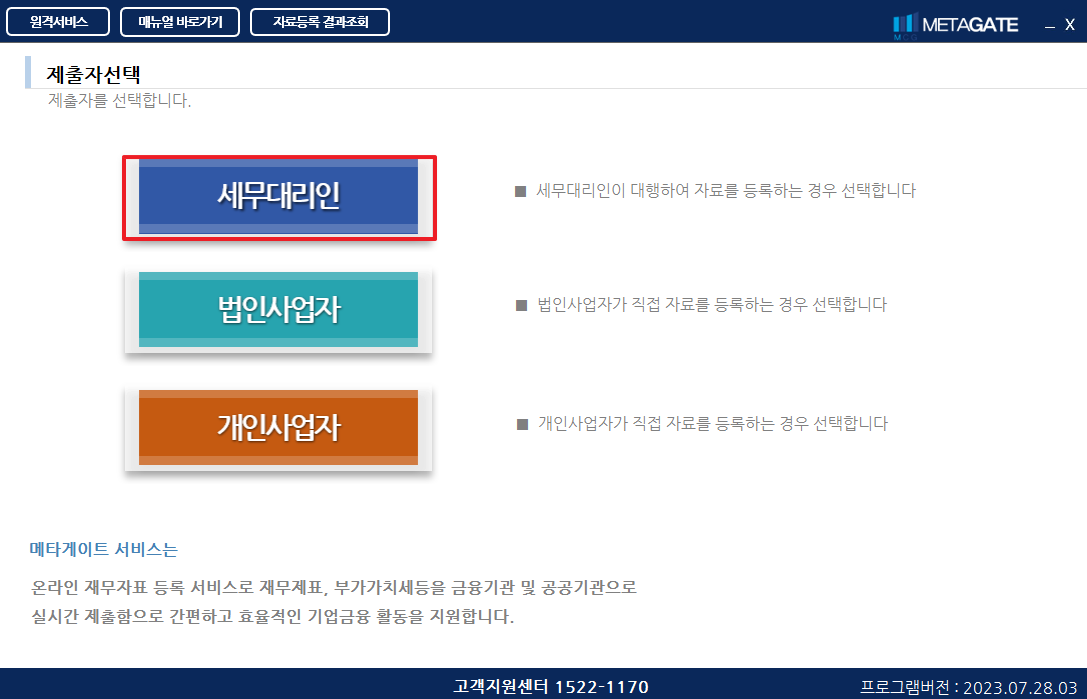
세무대리인 자격으로 요청서류를 전송할 테니 세무대리인 버튼을 클릭해 주세요.
법인사업자나 개인사업자 자격으로 전송할 경우 공인인증서가 필요합니다.
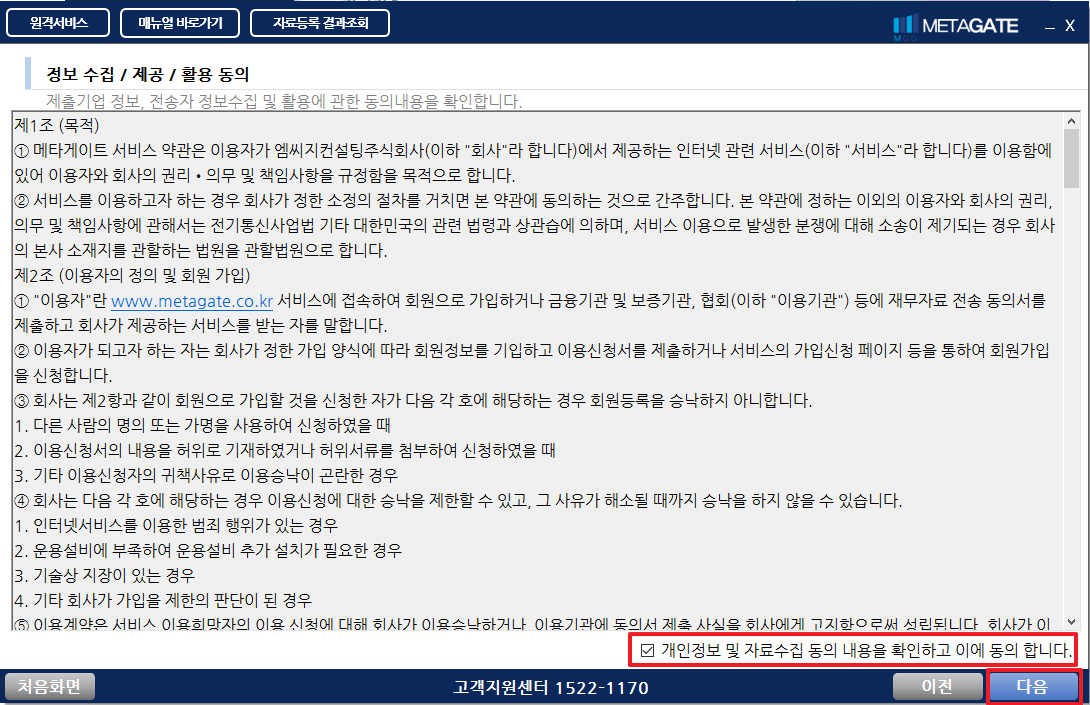
아래 개인정보 및 자료수집 동의란 네모박스를 체크한 후 다음버튼을 눌러주세요.
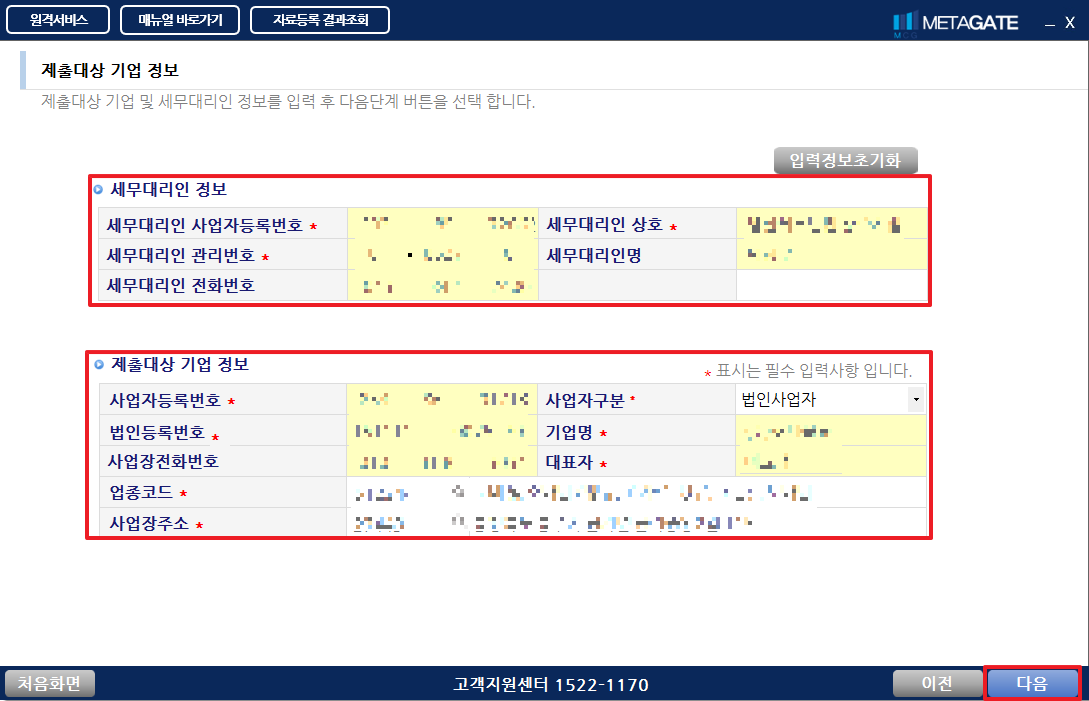
윗줄에는 세무대리인의 정보를 입력하고
아랫줄에는 해당 사업장의 정보를 입력합니다.
세무대리인은 사업자번호와 관리번호를 입력하면 나머지는 자동으로 조회됩니다.
제출대상 기업 정보에도 사업자번호만 입력하면 나머지는 자동으로 조회됩니다.
모두 입력하고 정보를 확인했다면 다음버튼을 눌러주세요.
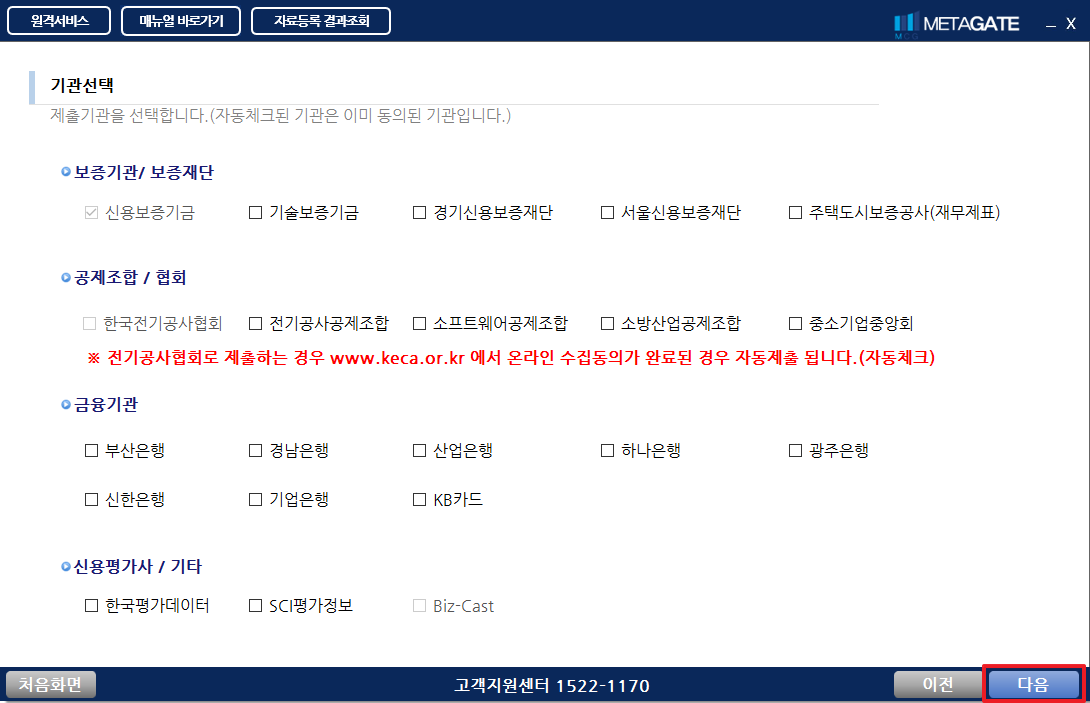
제출해야 하는 기관을 선택하고 다음버튼을 눌러주세요.
저는 신용보증기금으로 자료를 제출해야 했기 때문에 신용보증기금 네모박스에 체크를 했습니다.
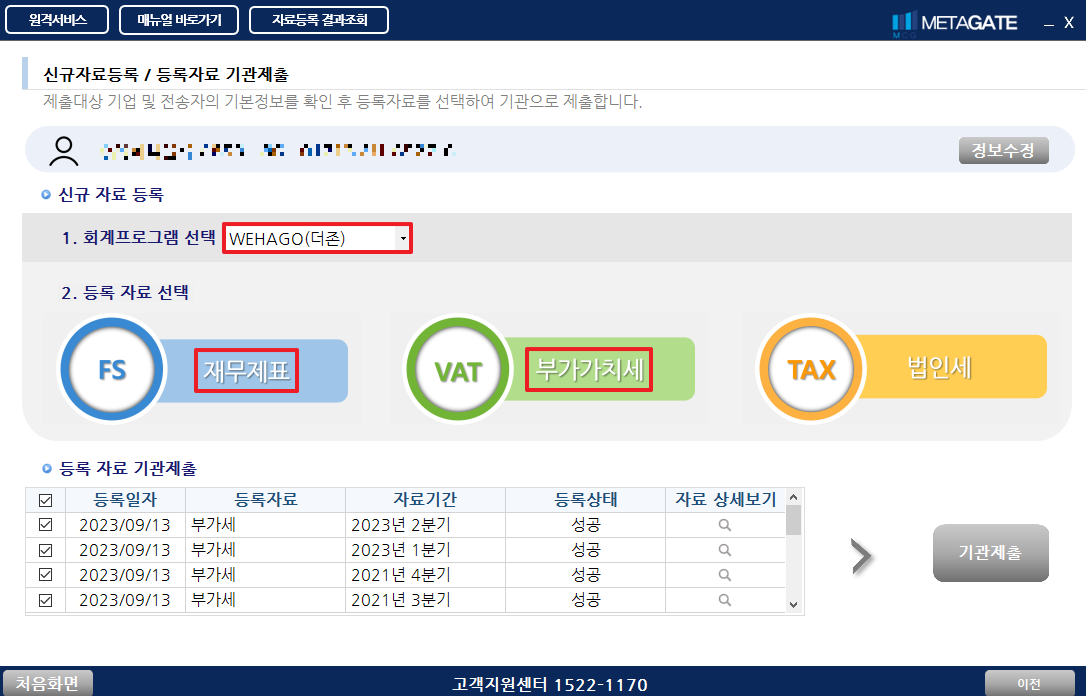
회계프로그램은 스마트A, 위하고, 아이큐브, 기타 네 가지 프로그램 중 사용하고 있는 회계프로그램을 선택합니다.
아래의 재무제표, 부가가치세, 법인세 메뉴 중 제출해야 하는 메뉴를 클릭합니다.
먼저 재무제표부터 등록해 보겠습니다.
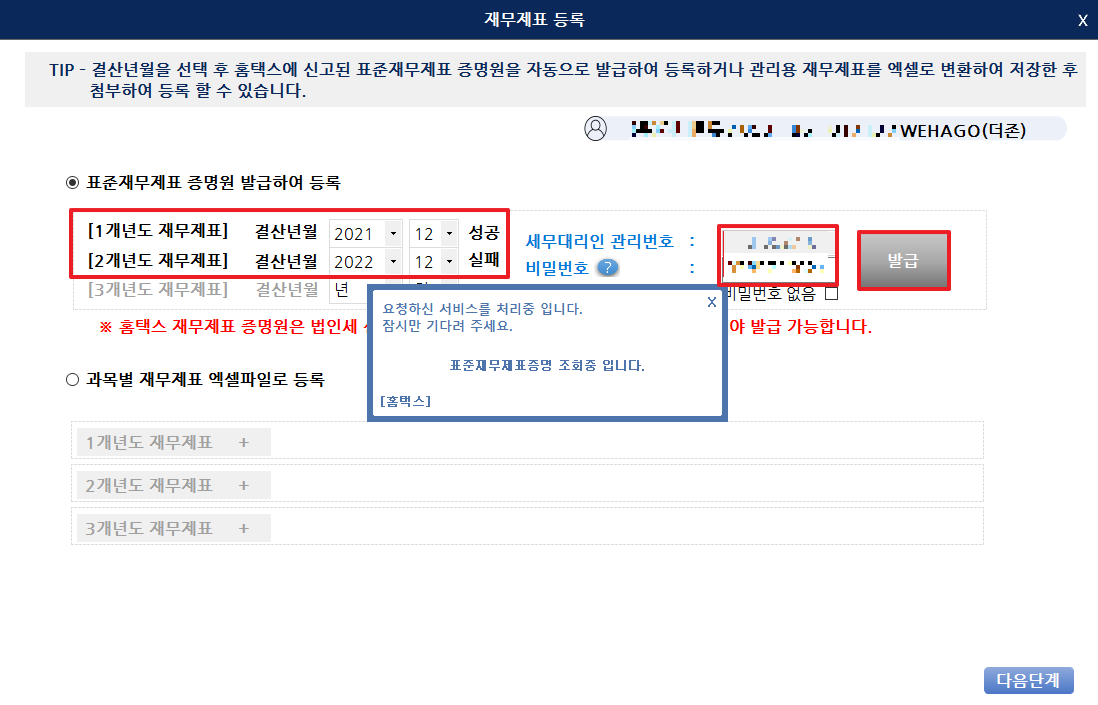
파란 박스 재무제표를 클릭하면 위 화면의 새창이 열립니다.
결산년도와 월을 선택하고 옆화면의 세무대리인 관리번호를 확인하고 비밀번호를 입력 후 발급버튼을 눌러주세요.
메타케이트 회계프로그램과 홈택스가 자동으로 연동되어 표준재무제표 증명원을 메타게이트에 등록시켜 줍니다.
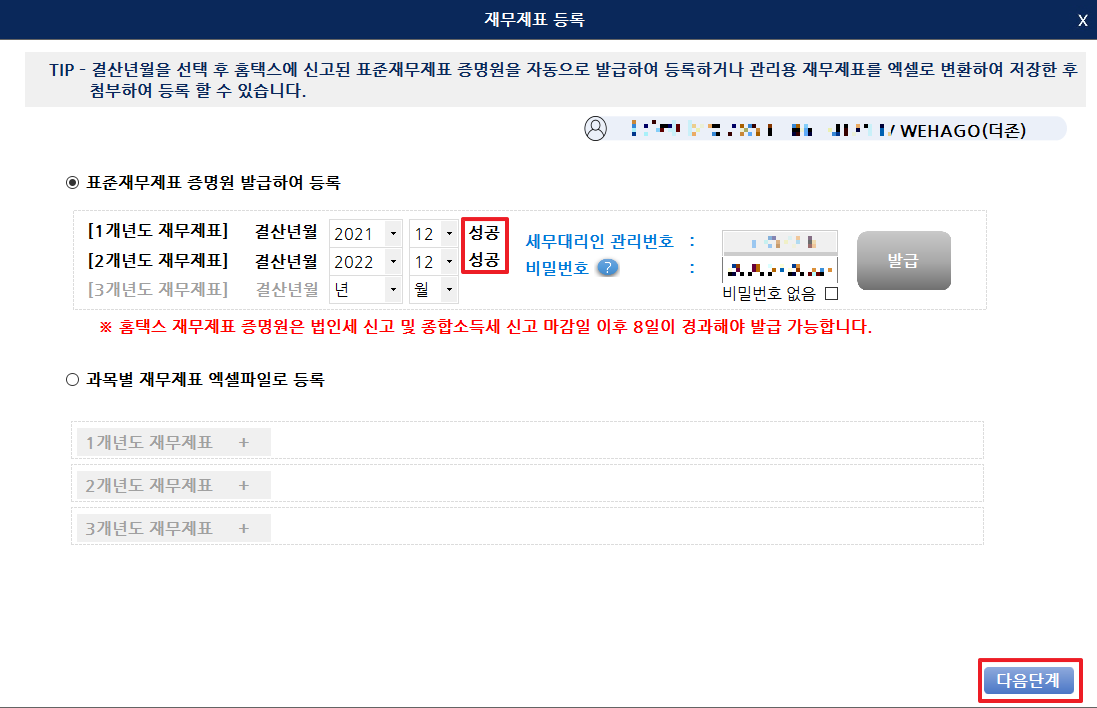
화면에 등록결과가 성공으로 조회되면 다음단계 버튼을 클릭해 주세요.
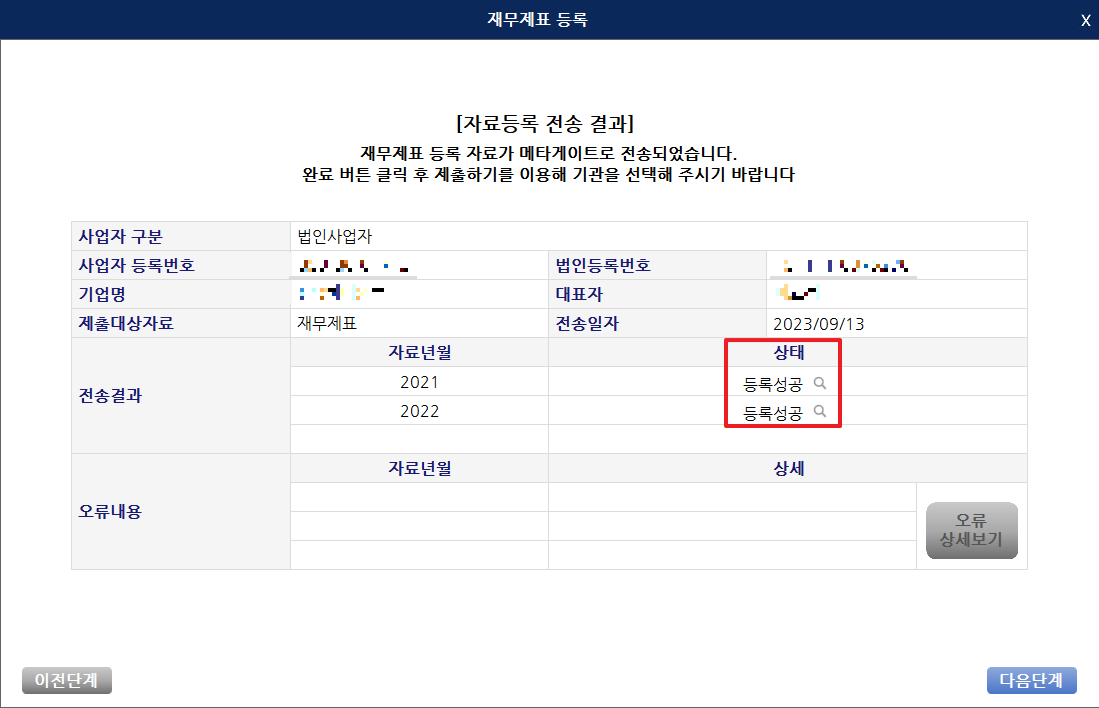
재무제표 등록의 전송결과 화면이 나옵니다.
상태를 보면 등록성공이라고 되어있습니다.
등록성공 상태면 다음단계를 클릭해 주세요.

등록부터 한 뒤 제출이 진행됩니다.
등록성공 -> 제출진행 -> 제출완료 순으로 진행되며 제출완료가 되기까지 15분 정도 소요됩니다.
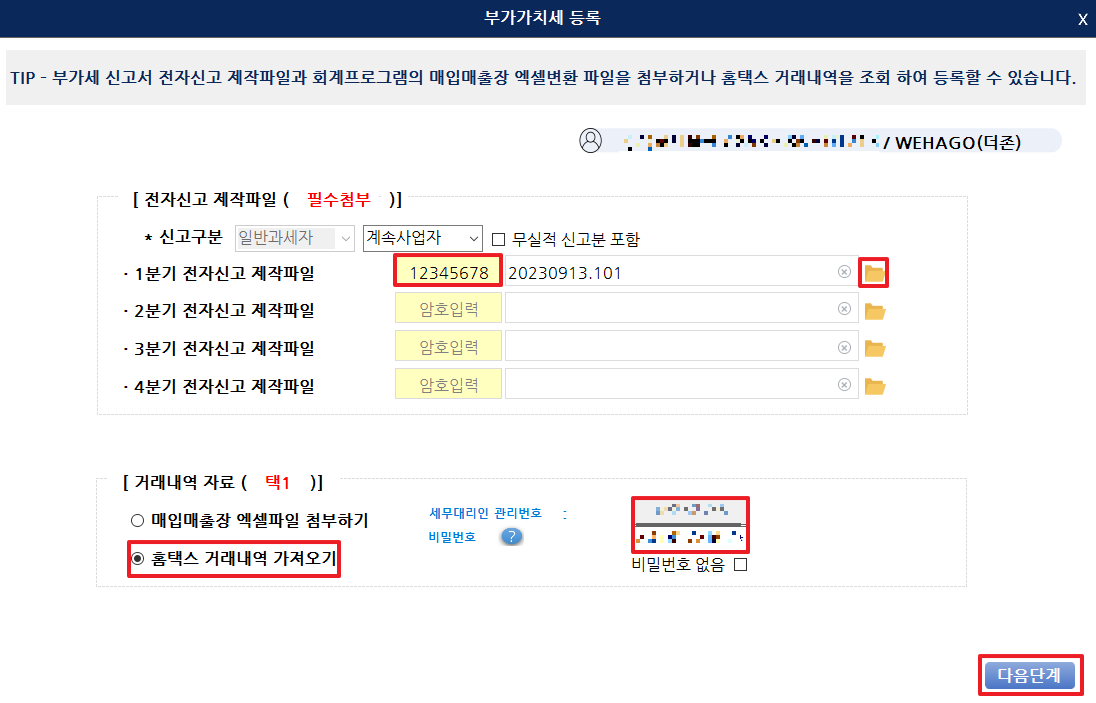
부가가치세 등록은 회계프로그램에서 각 분기마다 전자신고 파일을 제작해주어야 합니다.
회계프로그램에서 전자파일 제작 시 설정했던 비밀번호를 입력 후 오른쪽 파일 아이콘을 눌러 해당 전자파일을 첨부해 주세요.
각 분기마다 전자파일을 등록해 주고 아래 거래내역 자료 택1 중 하나를 선택해 주세요.
저는 홈택스 거래내역 가져오기 방법을 선택하여 옆쪽의 세무대리인 관리번호의 비밀번호를 입력 후 다음단계를 클릭해 주세요.
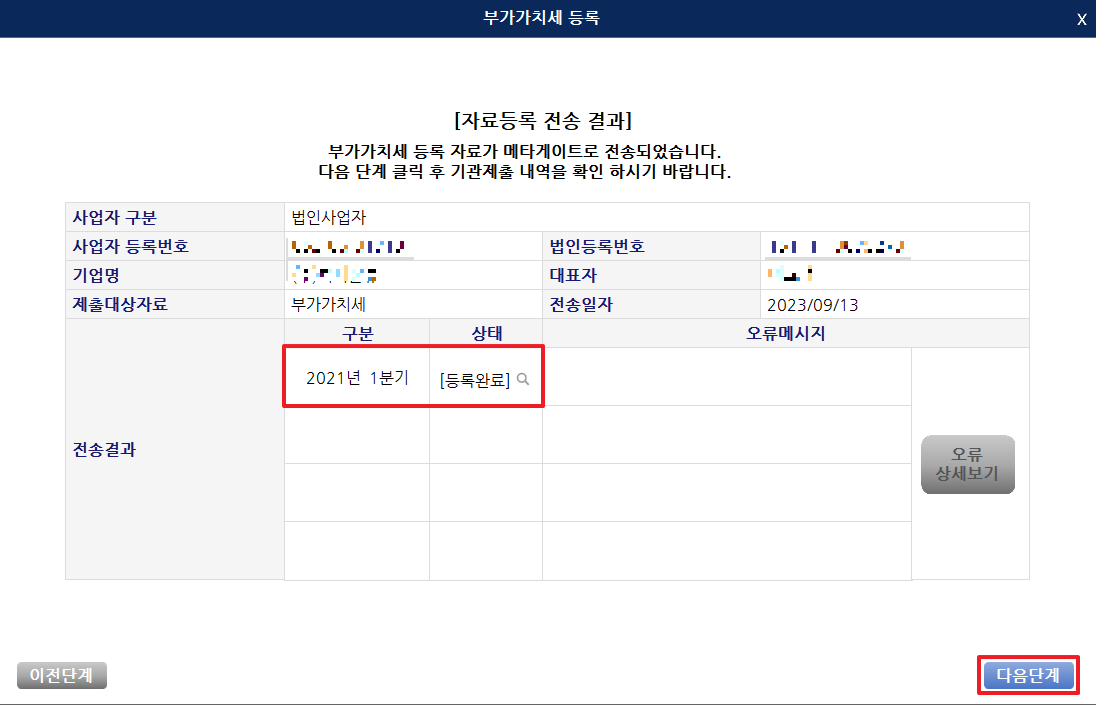
등록완료라고 표시되면 다음단계 버튼을 클릭해 주세요.
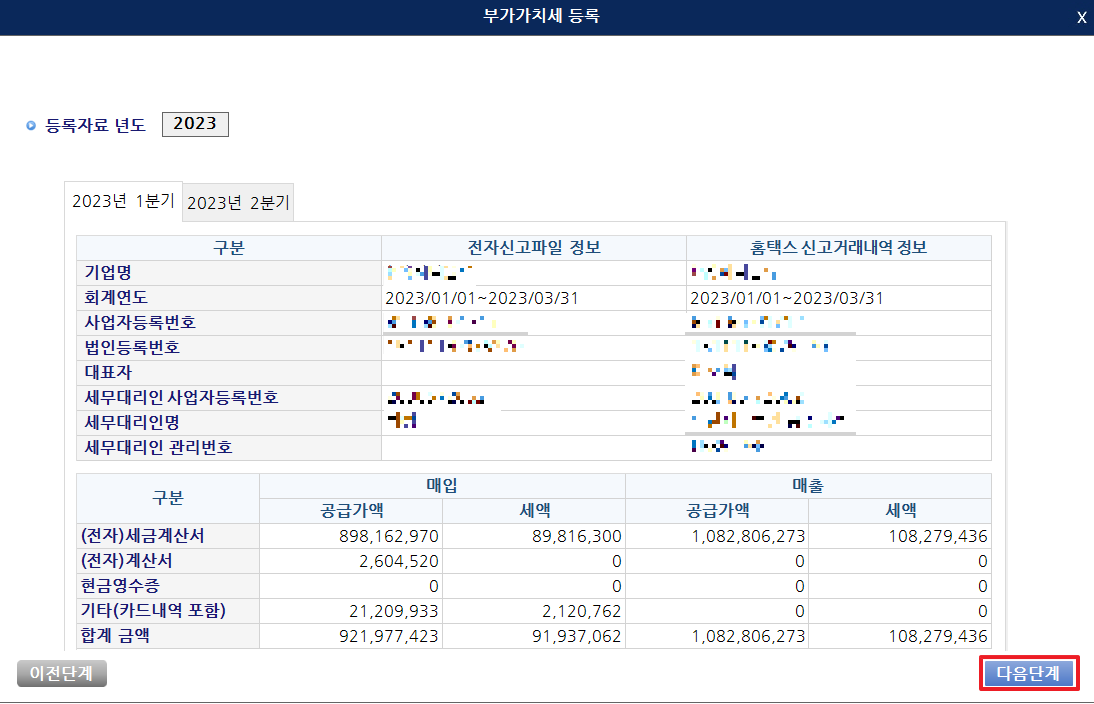
등록한 자료의 신고서 내용이 조회됩니다.
다음단계 버튼을 눌러서 등록을 완료해 주세요.
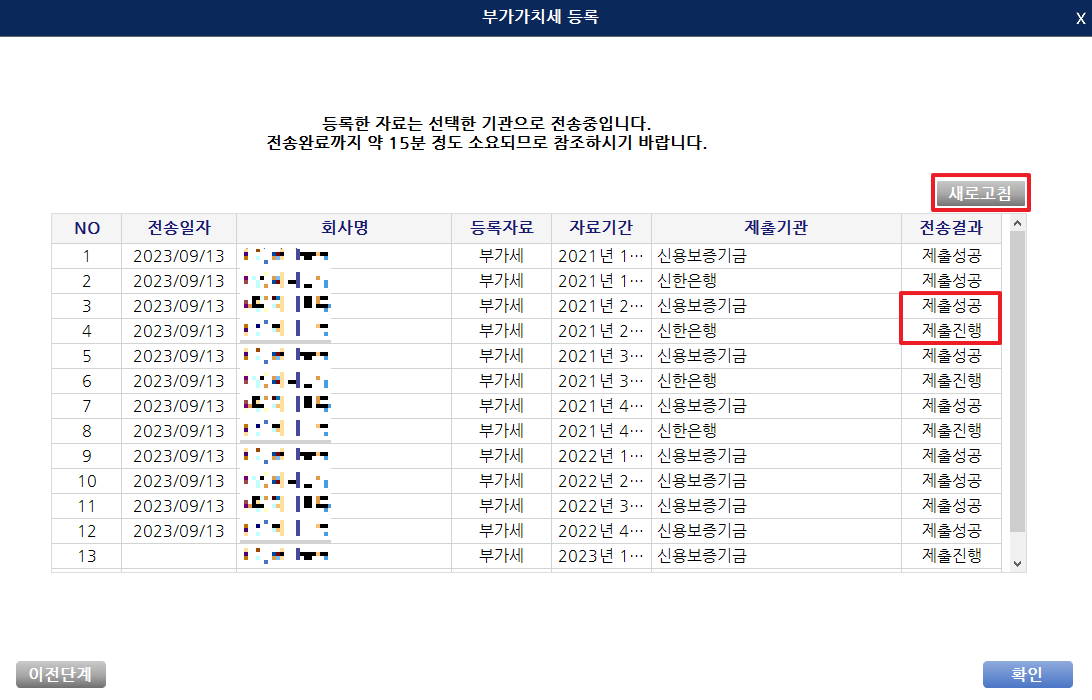
오른쪽의 전송결과를 보면 제출성공, 제출진행 두 가지 결괏값이 조회됩니다.
제출진행의 경우 제출성공이 될 때까지 약 15분의 시간이 소요된다고 합니다.
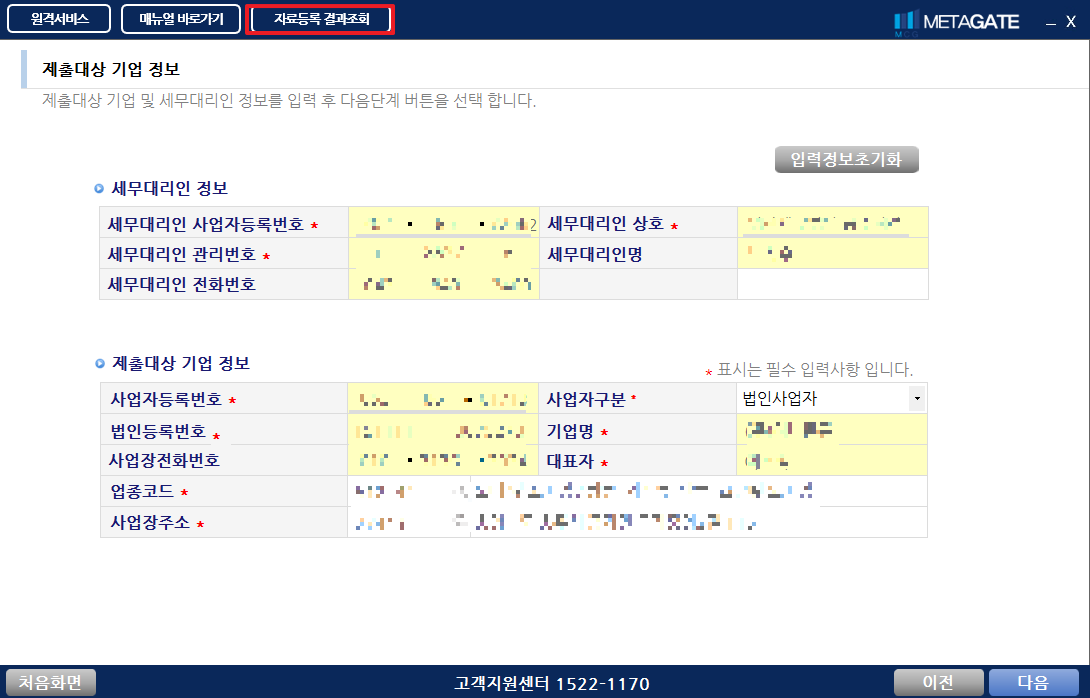
결과조회는 맨 앞화면에서도 자료등록 결과조회 버튼을 클릭하여 확인할 수 있습니다.
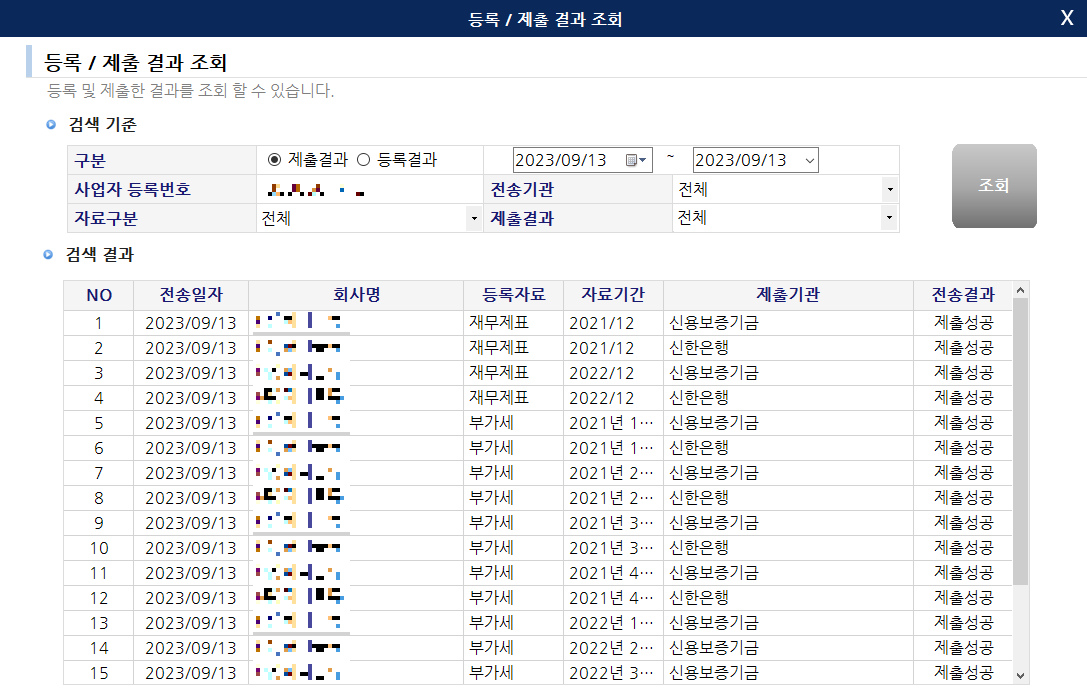
전송결과가 모두 제출성공이면 성공적으로 제출되었다는 뜻입니다.
거래처의 민원서류를 수기로 제출하는 방법과 홈택스를 이용하여 제출하는 방법
그리고 오늘 포스팅한 프로그램을 이용하여 제출하는 방법 여러 가지가 있습니다.
서류에 따라 제출하는 방법도 모두 다르니 프로그램을 이용하여 서류를 제출하고자 할 때 제 포스팅을 참고해 주세요.
궁금하신 점은 댓글 달아주시면 자세히 설명드리겠습니다.
감사합니다.
'부가가치세 > 개인사업자 부가세' 카테고리의 다른 글
| 개인사업자 부가세 예정신고 주의사항 체크하기 (5) | 2023.10.10 |
|---|---|
| 5분만에 홈택스 표준재무제표증명원 발급하는 방법 (0) | 2023.09.13 |
| 5분만에 홈택스 폐업사실증명원 발급하는 방법 (0) | 2023.09.12 |
| 국세청 홈택스 사업자등록증 폐업신고 하는방법 (0) | 2023.09.11 |
| 위하고 개인사업자 재무제표등확인원 발급하는 방법 (0) | 2023.09.09 |



